Windows에서 KMODE_EXCEPTION_NOT_HANDLED 오류를 수정하는 4가지 방법
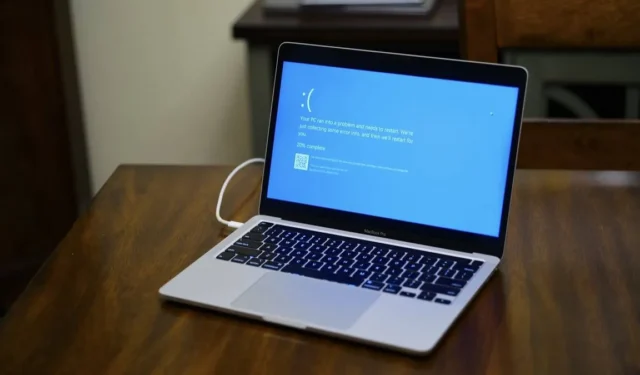
KMODE_EXCEPTION_NOT_HANDLED 오류가 발생하면 작업 흐름이 크게 중단될 수 있습니다. 이 메시지는 종종 Windows 시스템의 커널 모드에서 처리할 수 없는 예외가 발생했음을 나타내는 BSOD(Blue Screen of Death)를 동반합니다. 이 가이드는 이 문제를 해결하기 위한 다양한 문제 해결 방법을 안내합니다.
1. 하드웨어 문제 확인
많은 하드웨어 구성 요소는 커널에서 처리할 수 없는 예외를 트리거하는 방식으로 시스템과 상호 작용하여 오류 메시지를 표시할 수 있습니다.

문제를 일으킬 수 있는 또 다른 하드웨어 요인은 하드 드라이브 문제입니다. 하드 드라이브가 손상되었거나 결함이 있을 수 있으며 이로 인해 죽음의 블루 스크린이 나타납니다. 범인을 식별하고 문제를 해결하려면 CHKDSK를 사용하여 디스크 검사를 시작하십시오 . 스캔 중에 불량 섹터 또는 기타 심각한 문제가 식별되면 하드 드라이브를 교체해야 할 수 있습니다.
2. 장치 드라이버 업데이트
KMODE_EXCEPTION_NOT_HANDLED 메시지의 또 다른 일반적인 원인은 시스템의 오래된 드라이버입니다. 이것은 일반적으로 오래되었거나 결함이 있는 네트워크 또는 그래픽 드라이버로 인해 발생하지만 시스템에 설치된 다른 중요한 드라이버의 문제로 인해 Windows가 충돌할 수도 있습니다.
- Win+를 눌러 SWindows 검색 유틸리티를 엽니다.
- 검색 영역에 “장치 관리자”를 입력하고 “열기”를 클릭합니다.

- 다음 창에서 관련 느낌표가 있는 드라이버를 찾습니다. 이러한 드라이버는 오래되었거나 손상되었습니다.
- 드라이버를 업데이트하려면 드라이버를 마우스 오른쪽 버튼으로 클릭하고 상황에 맞는 메뉴에서 “드라이버 업데이트”를 선택하십시오.
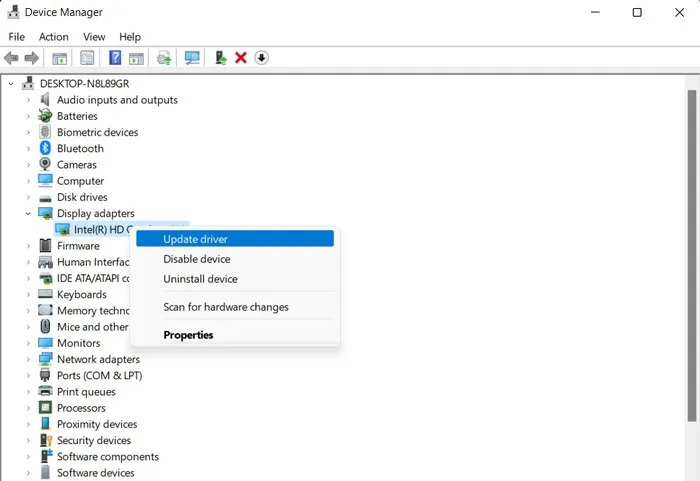
- “드라이버 자동 검색”을 클릭하고 장치 관리자가 시스템에서 업데이트된 드라이버 버전을 검색할 때까지 기다립니다.
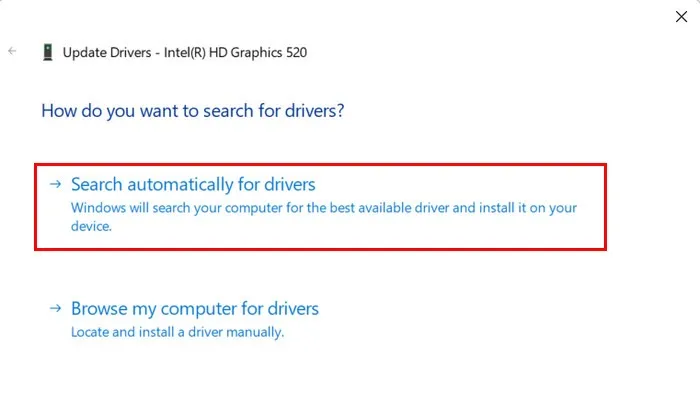
- 업데이트된 버전이 확인되면 화면의 지시에 따라 프로세스를 완료한 다음 컴퓨터를 다시 시작하십시오.
- 재부팅 후 문제가 해결되었는지 확인합니다. 오류가 지속되면 드라이버를 다시 설치 하고 차이가 있는지 확인하십시오.
3. 오버클러킹 비활성화
오버클러킹은 기본 설정보다 더 높은 주파수에서 CPU 또는 GPU와 같은 컴퓨터 하드웨어 구성 요소를 실행하는 것을 말합니다. 전반적인 성능을 향상시키는 반면 시스템 불안정 및 충돌을 유발할 수도 있습니다.
이는 하드웨어 구성 요소에 추가 스트레스를 가하여 설계된 사양 이상으로 작동하도록 하여 당면한 것과 같은 문제가 발생할 수 있습니다.
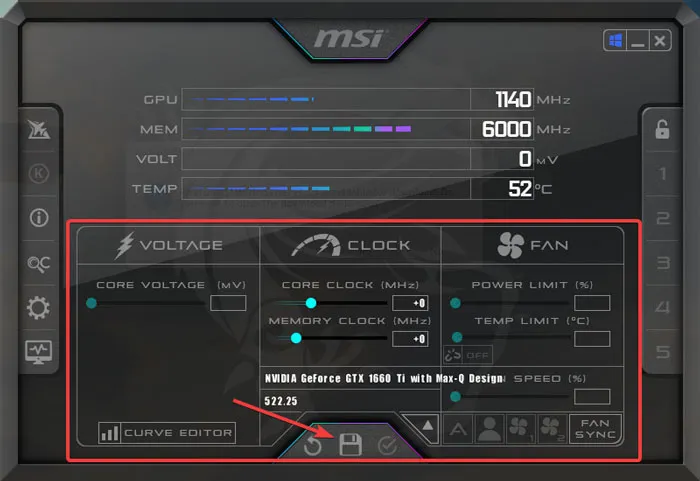
그렇기 때문에 컴퓨터에서 이 기능을 활성화한 경우 오버클러킹을 비활성화하고 그렇게 하면 문제가 해결되는지 확인하는 것이 좋습니다. 비활성화하면 하드웨어 기능이 기본 상태로 복원되고 구성 요소의 작동 온도가 안정화되며 오버클러킹으로 인해 발생할 수 있는 호환성 문제가 제거됩니다.
이 프로세스는 오버클럭에 사용하는 응용 프로그램에 따라 다르지만 일반적으로 오버클럭킹 또는 CPU 설정 섹션으로 이동하여 (오버)클럭킹 옵션을 찾아야 합니다. 이러한 기능을 비활성화하거나 기본값으로 설정하십시오.
4. 빠른 시작 비활성화
빠른 시작은 Windows에서 부팅 시간을 개선하는 데 사용되지만 KMODE_EXCEPTION_NOT_HANDLED 오류를 비롯한 특정 문제의 원인이 될 수도 있습니다.
이것은 일반적으로 특정 드라이버 또는 하드웨어 구성 요소와의 충돌로 인해 발생합니다. 이 경우 빠른 시작 기능을 비활성화하면 문제를 쉽게 해결할 수 있습니다. 다음 단계를 따르십시오.
- Win+를 눌러 R실행 대화 상자를 엽니다.
- 실행에 “control”을 입력하고 키를 누릅니다 Enter.
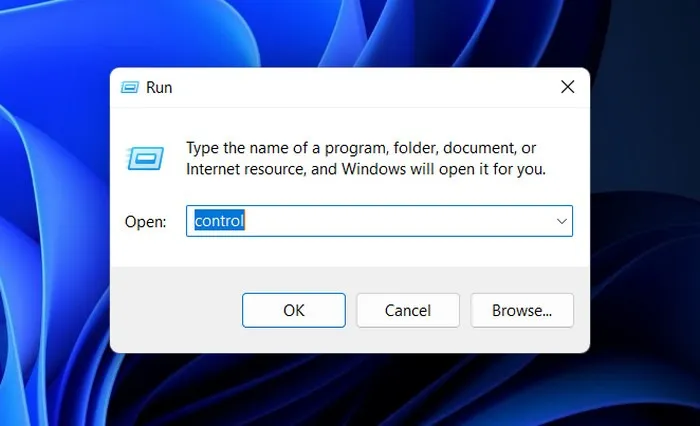
- 새 창에서 “보기 기준” 범주를 확장하고 “큰 아이콘”을 선택합니다.
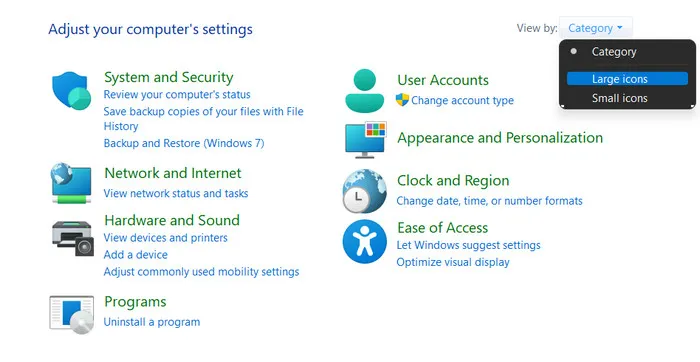
- 목록에서 “전원 옵션”을 클릭합니다.
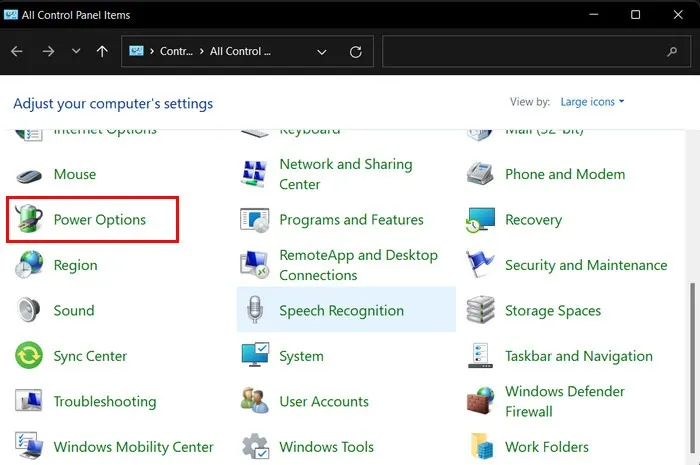
- 왼쪽 창에서 “전원 단추 기능 선택”을 클릭합니다.
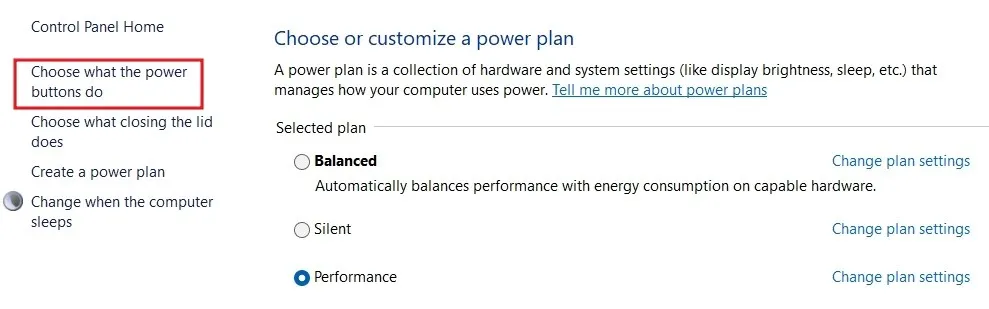
- “현재 사용할 수 없는 설정 변경”을 선택합니다.
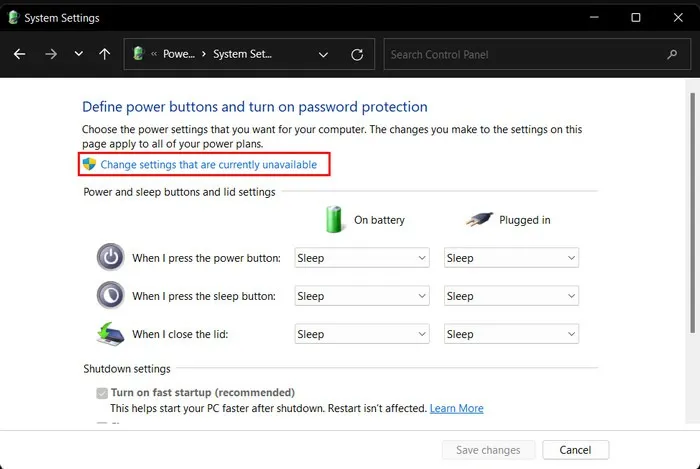
- “종료 설정” 섹션으로 이동하여 “빠른 시작 켜기(권장)”와 관련된 확인란의 선택을 취소합니다.
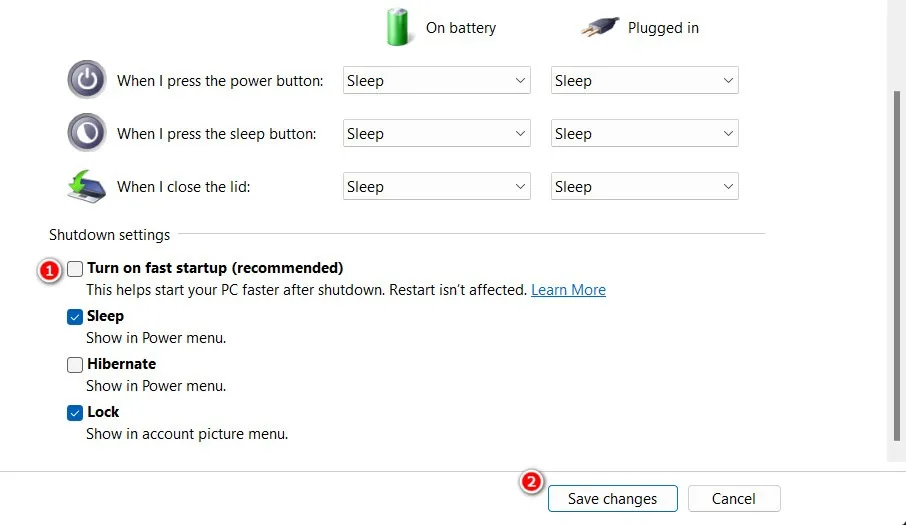
- “변경 사항 저장”을 클릭하고 제어판을 닫습니다.
- 빠른 시작 기능으로 인해 문제가 발생한 경우 문제가 해결될 것입니다.
위에 나열된 문제 해결 방법이 효과가 없는 경우 몇 가지 추가 일반 Windows 기반 수정을 시도할 수 있습니다.
PC에 전체 기능 복원
KMODE_EXCEPTION_NOT_HANDLED 오류는 처음에는 수정하기가 복잡해 보일 수 있지만 실제로는 상당히 관리하기 쉽습니다. 위에서 설명한 솔루션을 따르면 문제를 효과적으로 해결하고 장기적인 해결을 보장할 수 있습니다.
문제가 다시 발생하지 않도록 하려면 드라이버를 최신 상태로 유지하고, 깨끗하고 최적화된 시스템을 유지하고 , 하드웨어 호환성에 유의하고, 문제가 발생할 경우를 대비 하여 정기적인 시스템 백업을 생성하는 것이 좋습니다.
이미지 크레디트: 플리커 . Zainab Falak의 모든 스크린샷.


답글 남기기